
Encuentre el historial de registro de llamadas del iPhone [Consejos y trucos útiles | No te puedes perder]

A veces, es posible que desee ver el historial de registro de llamadas de su iPhone para guardar un número. Los dispositivos iPhone le permiten ver hasta 100 llamadas recientes, incluidas las llamadas salientes, perdidas e incluso entrantes recientes con la fecha, la hora y la duración de las llamadas realizadas.
Si realiza muchas llamadas en una semana, el historial de registro de llamadas estará lleno y se quedará sin espacio. Esto también eliminará los números marcados que había olvidado guardar. Esto le pedirá que busque formas de ver los contactos que han desaparecido del historial de llamadas del iPhone. Esta publicación lo guiará sobre cómo ver el historial de llamadas antiguas en iPhone y los mejores métodos para usar. Así que, sigue leyendo.
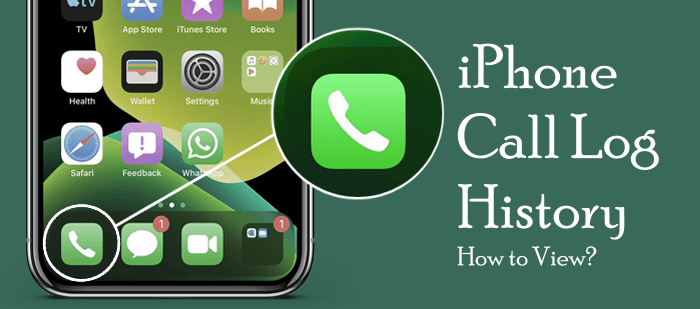
El historial de registro de llamadas es una característica importante en cualquier teléfono que a menudo se pasa por alto. También es una función simple en el iPhone que puede proporcionar información sobre las llamadas recientes del iPhone que se realizan y reciben. Podría ser una información invaluable cuando desee verificar los registros del trabajo o mostrarlo en un asunto legal.
Estas son algunas de las preguntas frecuentes sobre el historial de registro de llamadas del iPhone:
Pregunta 1 ¿Cuántas llamadas guarda un iPhone en el historial de llamadas?
El iPhone mantiene un máximo de 1000 llamadas en el historial de llamadas de forma predeterminada. Sin embargo, solo permite a los usuarios ver las 100 llamadas recientes. Para verificar todo el historial de llamadas por encima de las 100 llamadas recientes en el iPhone, debe eliminar el registro actual para crear espacio para otros registros de llamadas. Además, puede consultar con su operador y solicitar acceso a su historial de llamadas de meses atrás.
Pregunta 2 ¿Cuánto tiempo conserva un iPhone un historial de llamadas?
Inmediatamente deja de hacer una copia de seguridad de sus datos en iCloud, la información de la llamada o cualquier otro archivo se almacena durante aproximadamente 180 días y luego se elimina.
Pregunta 3 ¿Hasta cuándo se pueden obtener los registros de llamadas?
Depende del proveedor de servicios. En la mayoría de los casos, el proveedor almacena los registros durante al menos un año. Debe ponerse en contacto con el proveedor de servicios y luego solicitar los registros de llamadas. Sepa que debe proporcionar información personal y otros detalles antes de que se conceda su solicitud.
Pregunta 4 ¿Cómo ver el registro completo de llamadas en iPhone?
Solo puede ver un registro completo de llamadas en su iPhone a través del sitio web del operador. Tienes que iniciar sesión en la cuenta y ver el historial de llamadas. Si no puedes, tienes que ponerte en contacto con ellos.
Continúe leyendo para aprender cómo ver el historial de llamadas en el iPhone.
Lea también:
¿Cómo recuperar registros de llamadas eliminados en iPhone 14/13/12/11/X de manera fácil y rápida?
Hay diferentes formas de verificar el historial de llamadas en un iPhone. Si desea una declaración detallada de su historial de llamadas, puede obtenerla en el sitio web del operador de telefonía celular o en la aplicación del teléfono iPhone. Estos son los métodos sobre cómo ver los registros de llamadas en el iPhone.
Coolmuster iPhone Data Recovery le permitirá acceder a la copia de seguridad de iTunes para verificar los registros de llamadas más antiguos en su iPhone. Este software de recuperación de datos le permite restaurar desde la copia de seguridad de iTunes sin esfuerzo. Escanea la copia de seguridad de iTunes a la velocidad del rayo y enumera los archivos con su información detallada como nombre, tamaño, hora, versión y más. Además, también se puede acceder a los archivos cifrados con mucha facilidad. Después de escanear, elija los registros de llamadas para restaurarlos y obtenga una vista previa antes de recuperarlos.
Principales características de Coolmuster iPhone Data Recovery:
Cómo ver el historial de llamadas de hace meses iPhone:
01Instale el software en una PC y ejecútelo. Verá los módulos a la izquierda de la pantalla; toque Recuperarse del archivo de copia de seguridad de iTunes.

02Deje que el software escanee la copia de seguridad de iTunes en la PC, elija el archivo de copia de seguridad a la izquierda y presione el ícono Iniciar escaneo . Si no puede encontrar el archivo de la lista proporcionada, presione la opción Iniciar escaneo en la parte inferior derecha.

03Elija la opción Registros de llamadas en el panel izquierdo y obtenga una vista previa de los archivos en la PC. Luego toque Recuperar en la computadora.

Puede ver los registros de llamadas recientes que ha realizado o incluso recibido en cualquier teléfono consultando la aplicación del teléfono. Del mismo modo, esta aplicación incorporada le permite ver y administrar el historial de llamadas del iPhone.
Normalmente, las llamadas recientes se encuentran en la sección Recientes. Después de abrir la aplicación Teléfono, llegará directamente a la sección Recientes con todos los registros de llamadas.
A continuación, te explicamos cómo buscar el historial de llamadas en el iPhone:
Paso 1. Haga clic en la aplicación Teléfono en su iPhone para abrirla.

Paso 2. Verá las entradas de llamadas recientes, generalmente hasta 100 llamadas, en la pestaña Recientes .

Paso 3. Para comprobar más detalles sobre cada entrada, haga clic en el icono i junto al número de teléfono o el nombre. Cuando presione el ícono, verá la hora en que se realizó o recibió la llamada, si se rechazó o se perdió, y la duración de la llamada.
De esta manera, puede verificar el historial de llamadas en un iPhone con la ayuda de la aplicación Teléfono. Una desventaja importante de usar aplicaciones de teléfono para verificar las entradas de llamadas en un iPhone es que solo mostrará llamadas recientes limitadas. Para ver las entradas de llamadas más allá de eso, tendrás que acceder a los registros de llamadas del operador.
La aplicación Teléfono de un iPhone solo mostrará 100 llamadas recientes a menos que elimine otras entradas para ver los registros de llamadas más antiguos. Para facilitar las cosas, puede consultar el estado de cuenta del registro de llamadas de su operador y ver el historial completo de llamadas en su dispositivo. Debe comunicarse con el servicio de atención al cliente de su operador de telefonía celular o consultar su sitio oficial y solicitar el historial de llamadas de su iPhone.
Sin embargo, tenga en cuenta que los proveedores de telefonía celular generalmente conservan los registros de llamadas durante al menos 18 meses, y otros conservan hasta 6 años.
A continuación, te explicamos cómo encontrar el historial de llamadas en el iPhone desde el sitio web de AT&T:
Paso 1. Usando cualquier navegador, diríjase al sitio web oficial de AT&T, luego inicie sesión si ya se ha registrado. Si no tienes una cuenta, toca Crear una ahora.

Paso 2. Dirígete a la página Funciones del teléfono y pulsa Historial de llamadas. Puede acceder a su historial de llamadas desde allí.

Recuerde que el proceso de solicitar al operador el historial de llamadas puede ser largo. Es posible que se le pida que demuestre su identidad, demuestre que su razón es legítima y supere otros obstáculos.
Ver más:
Solución de problemas para AT&T Mobile Transfer que no funciona [Nuevo]
¿Desbloquear el iPhone de AT&T? ¡Un pasaje para responder a tus preguntas!
iCloud es un importante servicio en la nube creado por Apple para ayudar a los usuarios de Apple a mantener y sincronizar sus archivos en todos los dispositivos. Pueden almacenar archivos como notas, historial de llamadas, contactos, fotos, configuración de calendario y más.
Si sueles hacer una copia de seguridad de tus datos en iCloud en un iPhone, también puedes comprobar el registro de llamadas del iPhone recuperando la copia de seguridad. Sin embargo, este método tiene desventajas. Antes de recuperar el archivo de copia de seguridad en un iPhone, se deben eliminar los datos existentes. Además, no puede ver el historial de llamadas antes de restaurarlo.
Además, la copia de seguridad perderá las llamadas recientes realizadas que no se hayan realizado de forma de seguridad. Por lo tanto, debe guardar los archivos importantes en algún lugar antes de poder iniciar el proceso de restauración. A continuación, se explica cómo acceder al registro de llamadas en iPhone a través de iCloud:
Paso 1. Abra la aplicación Configuración y elija General, y presione Restablecer desde allí, desplácese hacia abajo y luego haga clic en Borrar todo el contenido y la configuración.

Paso 2. Tienes que seguir las instrucciones en pantalla para configurarlo. A continuación, pulsa en Restaurar desde la copia de seguridad de iCloud en la pantalla Aplicaciones y datos .

¿Cómo eliminar llamadas en iphone? Fácil. Puedes hacerlo en unos pocos pasos. A continuación te explicamos cómo hacerlo:
Paso 1. Abra la aplicación Teléfono en su iPhone, luego haga clic en el icono Reciente en la parte inferior de la pantalla.
Paso 2. Localiza la entrada de llamada que quieres eliminar y, a continuación, desliza el dedo hacia la izquierda.
Paso 3. Haga clic en la opción Eliminar .
Para eliminar muchos registros de llamadas, estos son los pasos:
Paso 1. Abra la aplicación Teléfono de su iPhone y haga clic en la opción Recientes en la parte inferior.
Paso 2. Haga clic en Editar en la parte inferior.
Paso 3. Seleccione el registro de llamadas que desea eliminar y haga clic en la opción Eliminar .
Eso es todo para verificar el historial de llamadas en un iPhone. Como podemos ver, es posible ver registros del historial de llamadas más antiguos en un iPhone, ya sea que tenga una copia de seguridad o no.
Te recomendamos que utilices Coolmuster iPhone Data Recovery para comprobar los registros de llamadas anteriores del iPhone. Le permite ver convenientemente el historial de llamadas de iTunes después de restaurarlas.
Artículos relacionados:
[Reseñas en 2023] La mejor alternativa de Diskdigger para dispositivos iOS
Recuperación de contactos y SMS para la tarjeta SIM en iPhone 14/13/12/11/Xs Max / XR / X / 8, etc.
¿Cómo arreglar Touch ID que no funciona en iPhone en poco tiempo? (Increíblemente simple)
¿Cómo recuperar mensajes eliminados en Messenger en iPhone con facilidad?
Las 10 mejores alternativas de iTunes para Windows que no te puedes perder

 Recuperación de iPhone
Recuperación de iPhone
 Encuentre el historial de registro de llamadas del iPhone [Consejos y trucos útiles | No te puedes perder]
Encuentre el historial de registro de llamadas del iPhone [Consejos y trucos útiles | No te puedes perder]





